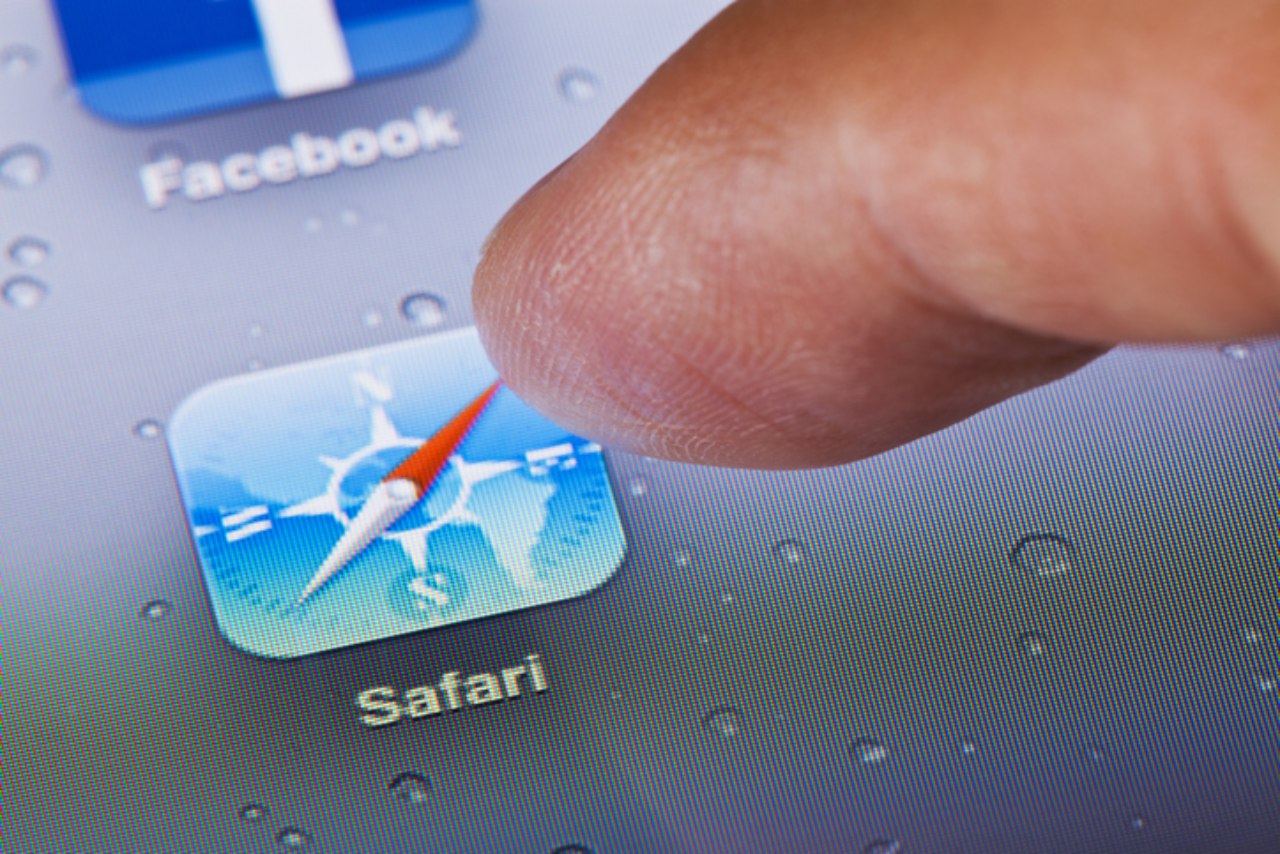Riscontri problemi con il browser Safari e durante la navigazione internet sul tuo iPhone? Non disperare, ci sono semplici passaggi da seguire per risolvere la problematica e riprendere a navigare senza problemi.
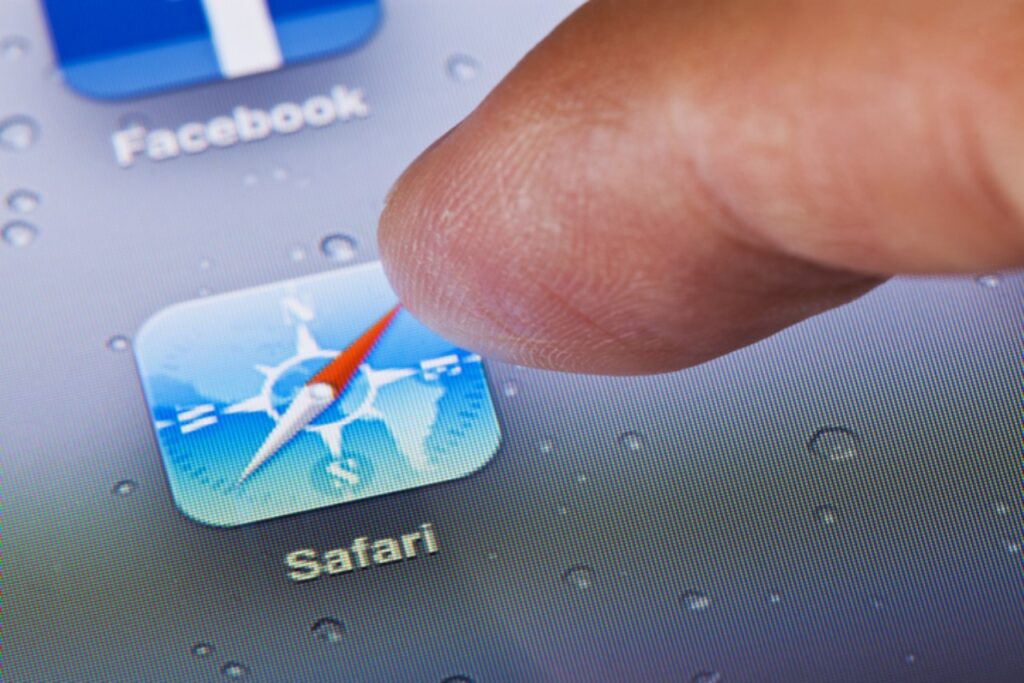
Se il browser Apple ti dovesse dare problemi, inizia a provare i metodi che trovi in questa guida per risolvere il problema. Capitano purtroppo dei momenti in cui Safari non funziona, e allora a seconda dei casi, potrai riuscire a risolvere con uno dei seguenti metodi. Non ti resta che provarli uno ad uno, ma la risoluzione del problema è praticamente certa.
Indice dei contenuti
Il riavvio del dispositivo
Il riavvio di sistema è la soluzione più semplice. Nel caso di Safari bloccato, o che presenti addirittura in maniera fissa una schermata bianca, il riavvio del telefono potrebbe rivelarsi molto efficace.
Il riavvio infatti, libera la memoria RAM del dispositivo. Ciò potrebbe essere di per sé sufficiente a risolvere i blocchi di caricamento in Safari.
La disattivazione dei suggerimenti di Safari
Un caricamento di Safari piuttosto a rilento, su un iPhone o su un altro dispositivo Apple, si può risolvere anche con un altro accorgimento. Disattivare i suggerimenti proposti da Safari per la ricerca, è qualcosa di risolutivo per un browser che carichi troppo lentamente, finanche al punto di bloccarsi.
Sono tanti gli utenti ad aver segnalato l'avvenuta risoluzione del problema con questa semplice mossa. Basta andare nelle impostazioni del dispositivo, cliccare su "Safari" e poi su "Suggerimenti Safari". Disattivati questi ultimi nella schermata successiva, il procedimento è ultimato.
Una valida alternativa al medesimo procedimento, è la disattivazione dei suggerimenti di ricerca attuati dal motore di ricerca utilizzato (e non dal browser). Molti utenti hanno infatti riscontrato che anche questo aiuta a sbloccare Safari, dichiarando d'aver risolto. Pare poi che della stessa efficacia sia anche l'impostazione del blocco popup per Safari, laddove esso non risulti già attivo. Sarebbe in grado di velocizzare la navigazione e dunque di prevenire dei blocchi.
Attivare la rete dati dal proprio iPhone
Spesso si naviga con la rete dati disattivata. Ciò è normale per via del frequente ricorso degli utenti ad una rete Wi-Fi. Ma se quest'ultima non dovesse funzionare correttamente, si può affermare di come ciò sia alla base del problemi di navigazione di iPhone.
La soluzione consisterebbe quindi nel riattivare i dati mobili dell'iPhone e verificare il ripristino del funzionamento. In alternativa si può provare a disattivare il Wi-Fi prima di procedere in tal senso, e verificare nuovamente l'eventuale funzionamento. Qualora non dovesse avvenire, non scoraggiarti, ma continua a scorrere per valutare le altre soluzioni.
Modificare le impostazioni del tempo di utilizzo
Può darsi che tu abbia già modificato le impostazioni per il tempo d'utilizzo del dispositivo, tramite l'app Screen Time. O che abbia bloccato la fruizione di determinati siti sempre attraverso la stessa app. In quel caso, se non riesci nella visualizzazione di una pagina web, ciò può essere dovuto non ad un errore di caricamento, ma per l'appunto al filtro impostato.
Ne consegue che il tentativo da fare consiste semplicemente nel disattivare l'opzione. Capita alle volte che non si riesca ad aprire su Safari un link contenuto in un'e-mail, ovvero che non appaia la relativa pagina web. In quegli stessi casi non si aprirà neppure un link riportato in un messaggio di testo (sms o WhatsApp).
Ci sarà da pensare, in quei casi, che il filtro qui trattato sia attivo. Per disattivarlo, andiamo sempre nelle Impostazioni, selezioniamo "Tempo di utilizzo" e poi "Restrizione contenuti e privacy". Apparirà l'impostazione selezionata, e dovremo allora deselezionarla nel relativo spazio. Se invece l'opzione non appare come selezionata, continua a scorrere.
La cancellazione dei dati di Safari
Cancellare i dati del browser Safari sul tuo dispositivo Apple può essere molto utile. Sempre laddove esso sia soggetto a blocchi che ne impediscano l'uso regolare. Un uso frequente da parte tua può aver sovraccaricato il funzionamento del browser.
Specialmente qualora il dispositivo in uso sia un iPhone o un iPad con capacità d'archiviazione piuttosto limitata, rispetto alla gran parte dei modelli attualmente sul mercato, converrà eseguire il suddetto tentativo. Può anche darsi che appaia frequentemente la notifica di spazio d'archiviazione insufficiente, ma si può tentare tale metodo anche a prescindere da essa, dato che il sistema può trarne beneficio e risolvere la problematica.
Non dovremo far altro che recarci in Impostazioni e, a seguire, rispettivamente su "Safari" e "Cancella cronologia e dati dei siti web". Safari, sia nella forma di programma per Mac, che di app per iPhone e iPad, risulterà alleggerito di ogni dato extra.
Se così avrai risolto, ricorda che è un'operazione da compiere spesso, se non si riesce a liberare spazio diversamente sul dispositivo. Può rivelarsi d'aiuto, in questo caso, il trasferimento parziale di dati su un hard disk abbastanza capiente, così da cancellare tranquillamente tutti quei dati sul tuo dispositivo.
Il ripristino delle impostazioni di rete
Questa sezione è interessante specie laddove siano già stati riscontrati problemi o errori di rete sul dispositivo. Si pensi al time out nel caricamento delle pagine web, o al servizio assente.
Il ripristino delle impostazioni di rete originali può risolvere il problema e consentire a Safari di riprendere la sua solita navigazione. Andiamo ancora una volta nelle Impostazioni, e optiamo per il percorso: "Generali" - "Trasferisci o ripristina iPhone" - "Ripristina" - "Ripristina impostazioni di rete".
Da precisare che non avverrà il cancellamento di dati sul dispositivo. Nell'ipotesi potrebbe trattarsi non soltanto di un iPhone, applicandosi il relativo procedimento anche ad un iPad. Nel qual caso, si selezionerà, dopo "Generali", "Trasferisci o ripristina iPad".
L'aggiornamento del sistema operativo
Stando alle segnalazioni di un'altra quota rilevante di utenti, spesso il malfunzionamento di Safari si è risolto con un semplice aggiornamento iOS. Può essere infatti che un precedente aggiornamento installato abbia creato l'intoppo nel funzionamento del browser, come alle volte è effettivamente accaduto.

C'è da dire che Apple interviene il prima possibile, qualora succeda, con un nuovo aggiornamento da installare, correttivo del precedente. Visitiamo la sezione Update nelle impostazioni e verifichiamone la sussistenza. Laddove sia disponibile, installiamolo.
Diversamente, se le impostazioni di notifica lo consentono, riceveremo automaticamente la segnalazione del nuovo aggiornamento disponibile, e con un semplice touch potremo avviarne l'installazione.
Attivare Javascript
Javascript è solitamente già attivato, per impostazione predefinita, sulla stragrande maggioranza dei dispositivi iOS. Malgrado questo, potrebbe trovarsi disattivato nel momento in cui si avvertano problemi con Safari, magari perché alcuni siti visitati in precedenza non supportavano Javascript, che si è così deciso di disattivare.
Partendo da tale dato di fatto, seguiamo il percorso: "Impostazioni" - "Safari" - "Avanzate". Nell'ultima scheda vedremo se Javascript sia attivato o meno. Laddove non lo sia possiamo riattivarlo, e di conseguenza verificare se Safari riprenda o meno a funzionare.
Il ripristino delle impostazioni di fabbrica
Il ripristino delle impostazioni di fabbrica è utile come sistema, qualora non vi siano stati riscontri positivi con nessuno dei tentativi descritti in precedenza. Diversamente, è un'operazione piuttosto onerosa, che cancella tutti i dati sul dispositivo, per cui non è da attuare senza certezze sulla sua necessarietà.
Con l'azzeramento di tutte le impostazioni, si creeranno le basi per risolvere ogni malfunzionamento di sistema operativo o di software. Il percorso è il seguente: "Impostazioni" - "Generali" - "Trasferisci o ripristina iPhone" (o iPad) - "Cancella tutto il contenuto e le impostazioni".
In seguito al ripristino, si faccia caso all'interferenza di altre app. In particolare, si provi subito Safari. Se quest'ultimo funziona, la verifica dovrà ripetersi dpo l'installazione di una nuova app. Ciò proprio perché potrebbe essere quella nuova app ad interferire con Safari.
Se invece Safari non dovesse funzionare a ripristino appena avvenuto, ci si assicuri di non aver selezionato, nell'ambito del ripristino delle impostazioni originarie, un backup di sistema precedentemente salvato.
Un browser alternativo in attesa di risolvere con Safari
Si potrebbe essere al momento impossibilitati ad effettuare il ritorno alle impostazioni di fabbrica, magari perché i dati servono e non si ha la possibilità di salvarli altrove. Oppure non si è ancora risolto con Safari poiché si è in attesa del nuovo aggiornamento della casa madre. In tutti questi casi, si può trovare nel frattempo un browser alternativo.
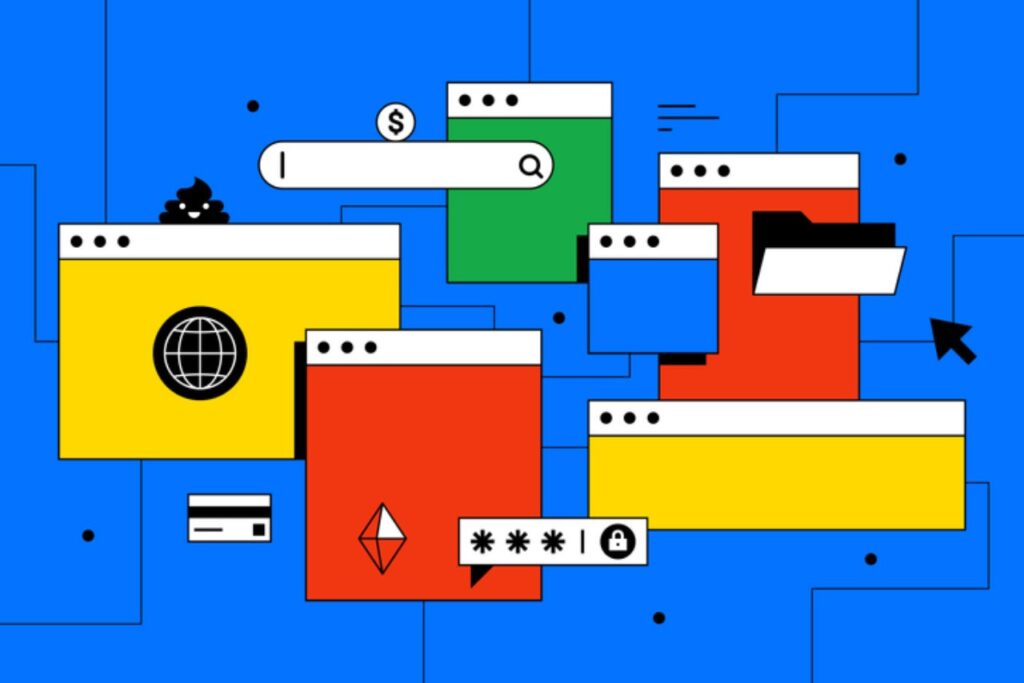
Il suggerimento è quello di visitare l'Apple Store per cercare quello che più si adatta alle proprie esigenze, consultando le relative descrizioni. Una volta installata l'alternativa, ricordati che ad ogni modo è Safari il browser capace di offrire il meglio sul tuo dispositivo Apple, e quindi meglio ricontrollare periodicamente la disponibilità del nuovo aggiornamento.
Il bug temporaneo riguardante Safari potrebbe essere risolto da un momento all'altro. Un'ulteriore dritta, per cercare di addivenire più direttamente alla soluzione, è quella di consultare i forum delle varie community di utenti Apple. Un problema generalizzato su Safari (come su altro, d'altronde) sarà all'ordine del giorno.